恢复 Oracle System Assistant 软件
如果 Oracle System Assistant 软件已被覆盖、删除或损坏,可以从 My Oracle Support Web 站点下载映像文件,将 Oracle System Assistant 恢复到 USB 设备上。
按照以下过程恢复 Oracle System Assistant 软件。
-
从 My Oracle Support Web 站点下载 Oracle System Assistant 映像文件。
下载特定于您的服务器的映像。服务器更新映像的软件包名称如下: _name and SW version -- Oracle System Assistant
有关访问 My Oracle Support 和下载此映像的信息,请参见Download Firmware and Software From the My Oracle Support Web Site。
-
要将更新映像提供给服务器,请执行以下操作之一:
-
使用映像文件刻录一个物理 DVD 映像。
在连接到服务器的 DVD 驱动器中装入 DVD。
- 使用 Oracle ILOM Remote System Console Plus 应用程序,将更新映像文件作为 ISO 映像提供给服务器使用。
-
使用映像文件刻录一个物理 DVD 映像。
-
访问 BIOS 设置实用程序。
有关说明,请参见Accessing the BIOS Setup Utility。
- 导航到 "Boot" 菜单。
-
在 "Boot" 菜单中,指定 Oracle System Assistant 安装介质作为引导设备:
- 如果选择了刻录恢复 DVD 并将该 DVD 装入了连接的 DVD 驱动器中,请选择 SATA:HDD:P4:TSSTcorp CDDVDW TS-T633C(如 "Please Select Boot Device" 菜单中所示),然后按 Enter 键。
- 如果选择了使用 Oracle ILOM Remote System Console Plus 应用程序将恢复映像作为重定向的 DVD 或作为 ISO 映像提供给服务器,请选择 USB:VIRTUAL:AMI Virtual CDROM 1.00(如 "Please Select Boot Device" 菜单中所示),然后按 Enter 键。
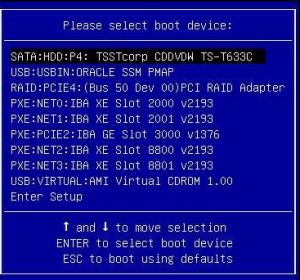
注 - "Please Select Boot Device" 菜单中列出的项目可能有所不同,具体取决于系统是以 Legacy BIOS 引导模式还是 UEFI 引导模式引导。将显示一条消息,有一个提示询问您是否要继续执行恢复过程。
-
键入 yes 确认要继续操作,然后按 Enter 键。
此时将显示以下消息,指示恢复过程的进度。请勿中断恢复过程。
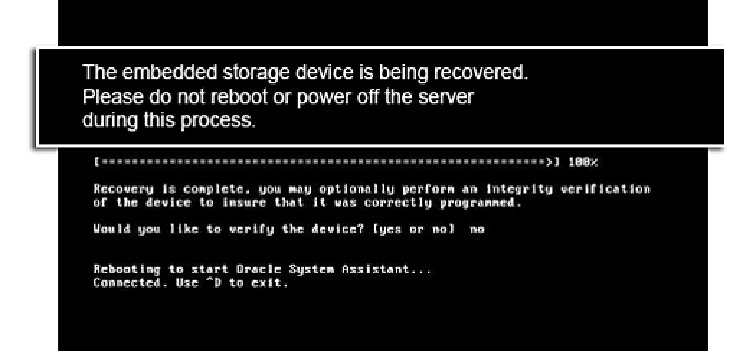
恢复过程完成后,您可以选择验证 USB 驱动器上文件的完整性。
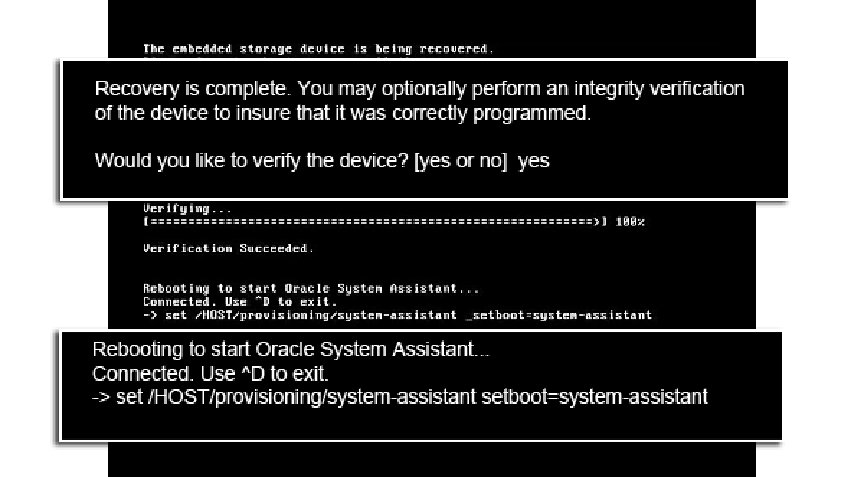
-
在验证提示符下,执行以下操作之一:
-
要跳过 USB 驱动器验证,请键入 no,然后按 Enter 键。
服务器引导至 Oracle System Assistant。
-
要验证 USB 驱动器,请键入 yes,然后按 Enter 键。
将启动验证过程。该过程结束时,服务器将引导至 Oracle System Assistant。
-
要跳过 USB 驱动器验证,请键入 no,然后按 Enter 键。